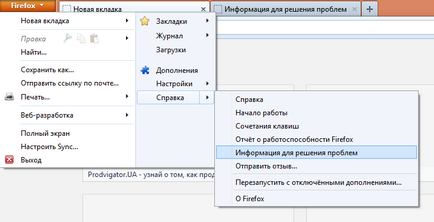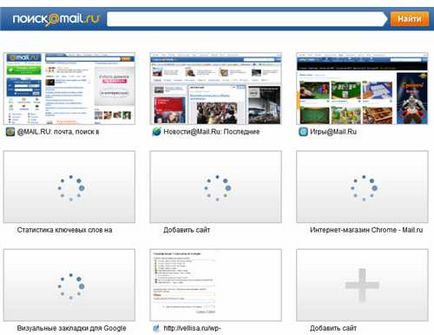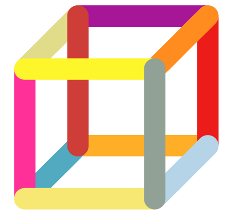Tedd Yandex legyen az alapértelmezett kereső a Google Chrome, Firefox, Opera, Internet Explorer
Hogyan lehet Yandex az alapértelmezett keresőt? Ez a kérdés által felvetett sok tapasztalatlan Internet-felhasználók, és ebben a cikkben, mindenki képes lesz, hogy válaszoljon a kérdésre. A különböző böngészőkben ez történik különböző módon. Például a Google Chrome, hogy ezt sokszor könnyebb, mint az „Explorer” vagy „Mozile”. Nézzük a példát a négy legnépszerűbb böngésző.
Keresés Yandex az alapértelmezett Google Chrome
„Chrome” az egyik legjobb böngésző. Gyors és könnyen kezelhető, ez lett az egyik legnépszerűbb rövid ideig. Ebben a böngésző lesz szüksége:
1. Kattintson a „személyre szabása és beállításai Google Chrome» (található a jobb felső sarokban).
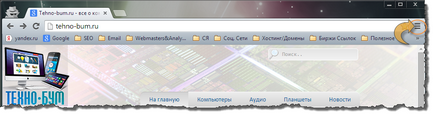
2. Válassza a „Settings” menüpontot a helyi menüben.
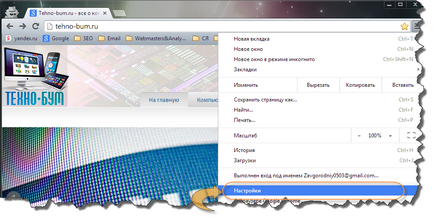
3. Új lap megnyitása a beállításokat. Ott, akkor meg kell görgetni a kurzort a lap „Keresés” mezőbe, és válassza ki a megfelelő rendszert.
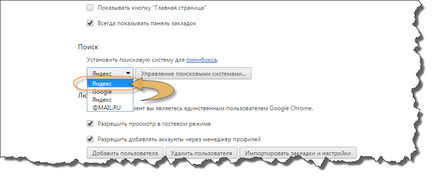
és akkor lesz az eredmény:
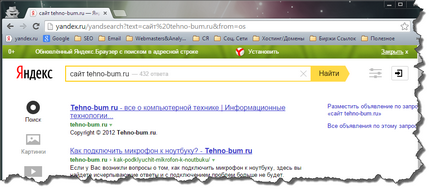
Keresés Yandex alapértelmezett FireFox
A böngésző, amely a mai napig nem rosszabb, mint a versengő funkcionalitás. Talán sokan egyszerűen nem akarja kipróbálni az új, marad Mozila. Ha kell, hogy az alapértelmezett keresője az Yandex „Mozile”, majd kövesse az alábbi lépéseket:
Ezután a rendszer figyelmezteti, hogy a nem megfelelő változtatások rosszul érinti a jövőbeni munka a böngésző. Végezze csak azokat a parancsokat, amelyek szerepelnek az útmutatóban, hogy vegyenek részt a független cselekvés ismerete nélkül nem ajánlott.
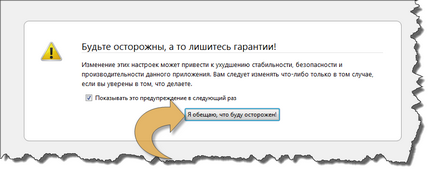
2. ismételten óvatosságra a pop-up ablakot, és keresse «Keyword.URL» mini listájában. Keresés nagymértékben megkönnyíti, ha belép a parancs sorban „Keresés”.
3. Ezután nyomja meg a jobb gombot, hogy hozzanak létre, és a felbukkanó helyi menüben válasszuk a „Change”.
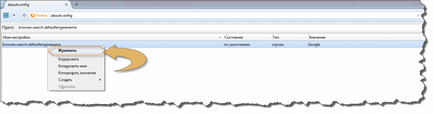
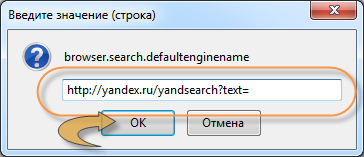
és megkapjuk a kívánt eredményt:
Keresés Yandex alapértelmezett Opera
Régi és népszerű, még a mobil platformokon böngészőt. Sokan használják a mai napig, a fejlesztők kiadott időszakos frissítések, hogy javítsák a böngészőt. A telepítéshez a Yandex kereső alapértelmezés szerint „Opera”, meg kell:
1. Nyissa meg a böngészőt, és kattintson a „Beállítás és kezelése Opera» a bal felső sarokban.
2. Válassza ki a „Beállítások” menüpontot a helyi menüben.
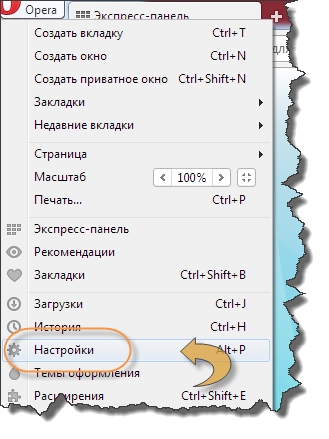
3. Keresse meg az oszlop „keresés”, és állítsa be a megfelelő mezőbe a kívánt kereső.
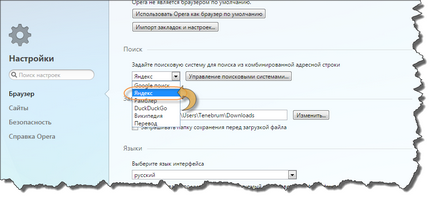
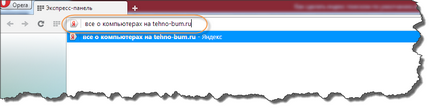
Keresés Yandex az alapértelmezett Internet Explorer
A legtöbb „régi” böngésző, amely ajánlott a lehető leghamarabb ki kell cserélni egy újra. Az alapértelmezett Yandex keresése „Explorer” kell tennie:
1. Kattintson a „Start” és nyissa meg a Vezérlőpult parancsra.
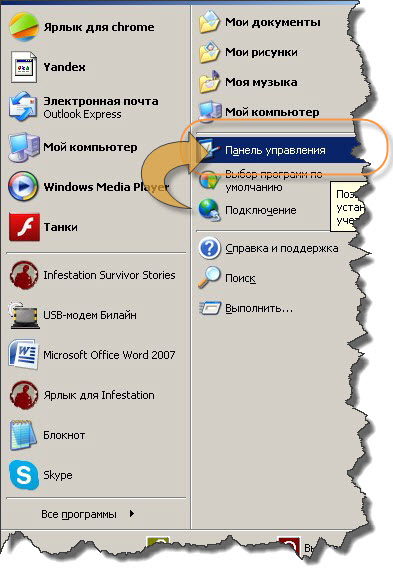
2. Válassza ki a szakasz "Internet Options".
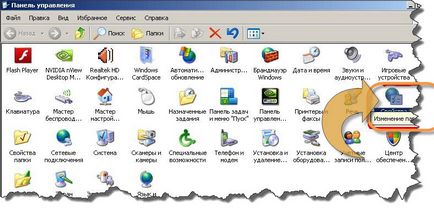
3. Nyissa meg a „General” fülön.

4. Keresse meg a „Keresés” részben, és kattintson rá a „Beállítások”.
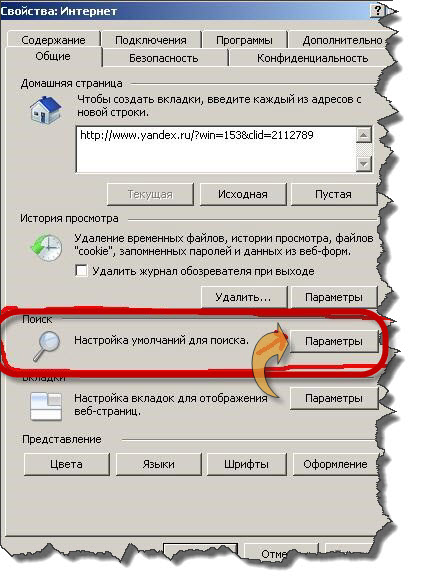
5. Akkor kell venni, hogy a „Kiegészítők” menüt, ahol ki kell választania a szakasz „Keresés”, és válassza ki a megfelelő kereső.
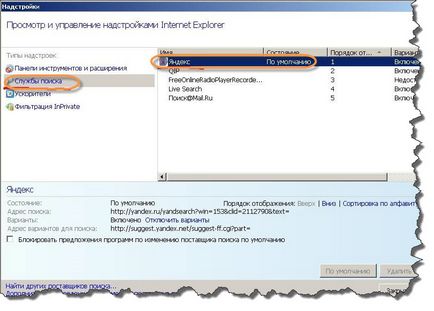
Továbbra is csak a megtekintéséhez.
Ez azt jelenti, ilyen könnyen telepíthető Yandex legyen az alapértelmezett kereső a kedvenc böngésző.
Miért majd indítsa újra a böngészőt elveszett, de a „Yandex” nem az alapértelmezett kereső?
Ha túl gyakran jelent problémát a változás a kereső, akkor „rettegést” a vírust. Az ilyen szoftverek nem tekinthető nagyon káros, mert csak módosítja a beállításokat a böngésző. Mindazonáltal sehol tolerálni kellemetlenségek - megszabadulni ez.
Az állandó változás a beállítások általában befolyásolja a «Спутник@Mail.ru» vagy «поиск@mail.ru». Távolítsuk el a programot a számítógépről a vezérlőpanel segítségével. Azt is meg kell távolítania a szoftvert indításkor.
Általában ezek a programok végrehajtását a telepítés során automatikusan más szoftver. Például, ha úgy dönt, hogy töltse le a Skype, elkezdtük a telepítést, és megtalálható benne végrehajtása során programok mail.ru. Ez azt jelenti, hogy már letölthető Repak a vírus, ha telepítve kell távolítani zászlókat csapatok nem kell végrehajtani a „mail.ru Állítsa be az alapértelmezett kereső.
Rekommenduem olvasni